Dengan CorelDRAW Text 3D itu
sebenarnya 2D, tapi seakan-akan kelihatannya 3D, hanya tipuan mata ...
hehehe... seperti gambar di atas coba sampeyan perhatikan.....
Cara buatnya seperti langkah dibawah ini;
Ketik apa saja
Ganti jenis font apa saja dan atur size terserah sampeyan pada Property Bar
Pada Menu Bar pilih Arange --> Convert To Curves atau tekan Ctrl+Q di Keyboard
Pada Effect pilih contour
Sehingga tampil menu Docker Roll Up pada samping kanan layar, atur seperti gambar dibawah dan klik Apply
Setelah tercipta Effect Contour tekan Ctrl+K dan ganti warna putih pada hasil contour kemudian beri effect Shadow/bayangan dengan Drop Shadow tool pada Toolbox
Selanjutnya pada text yang warna merah Convert to Bitmap
Atur seperti gambar dibawah dan klik OK
Maka text kurva menjadi object bitmap, langkah selanjutnya klik Edit Bitmap pada Property Bar
Sehingga terbuka aplikasi Photo Paint, kemudian pada Menu Bar pilih Effects --> Texture --> Plastic... maka muncul kotak perintah dan atur parameter sesuai dengan yang sampeyan inginkan.
Dan hasil akhir seperti gambar dibawah ini;
Contoh Text 3D lain yang menggunakan effect plastic;






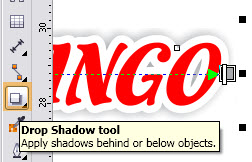







Tidak ada komentar:
Posting Komentar